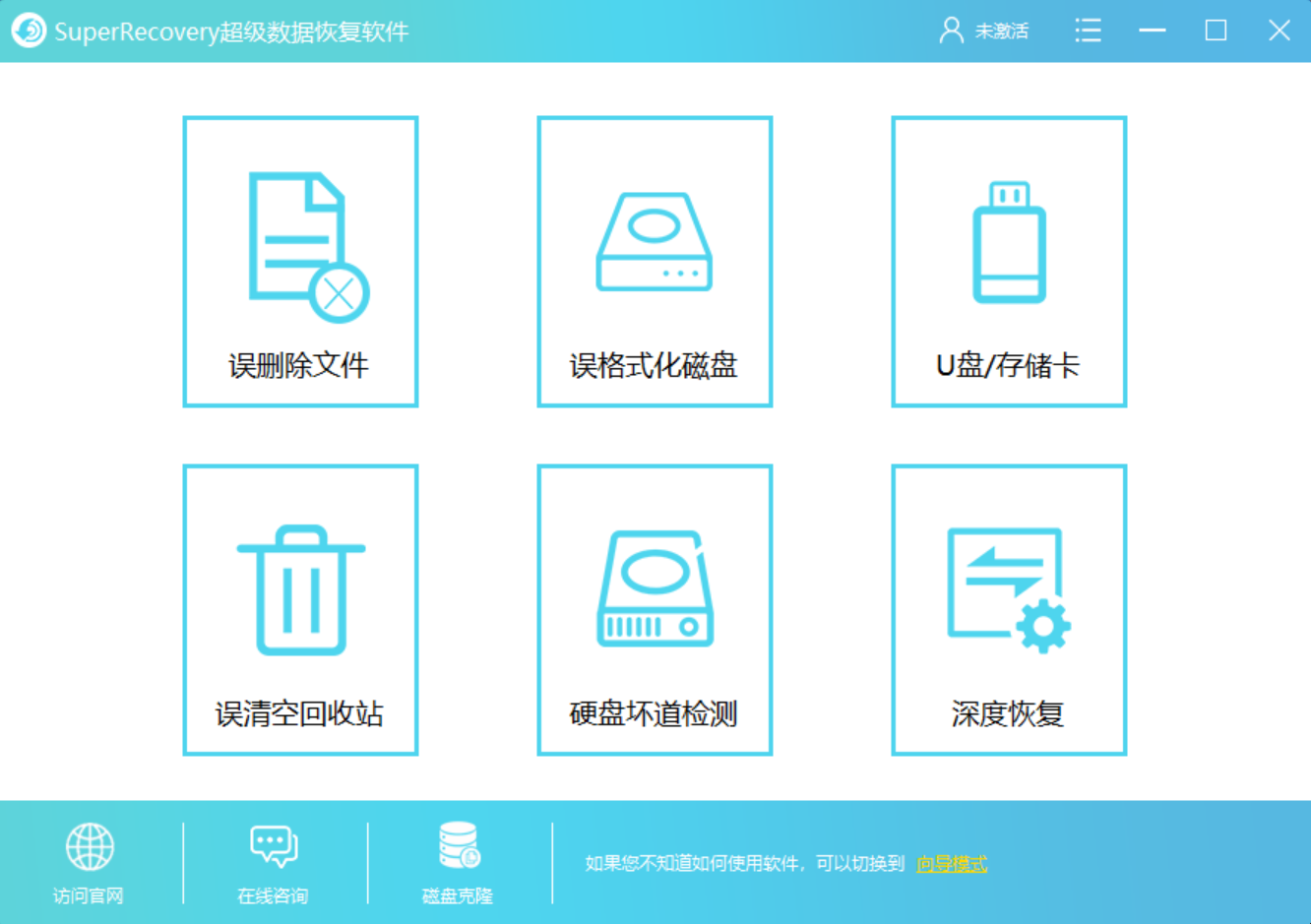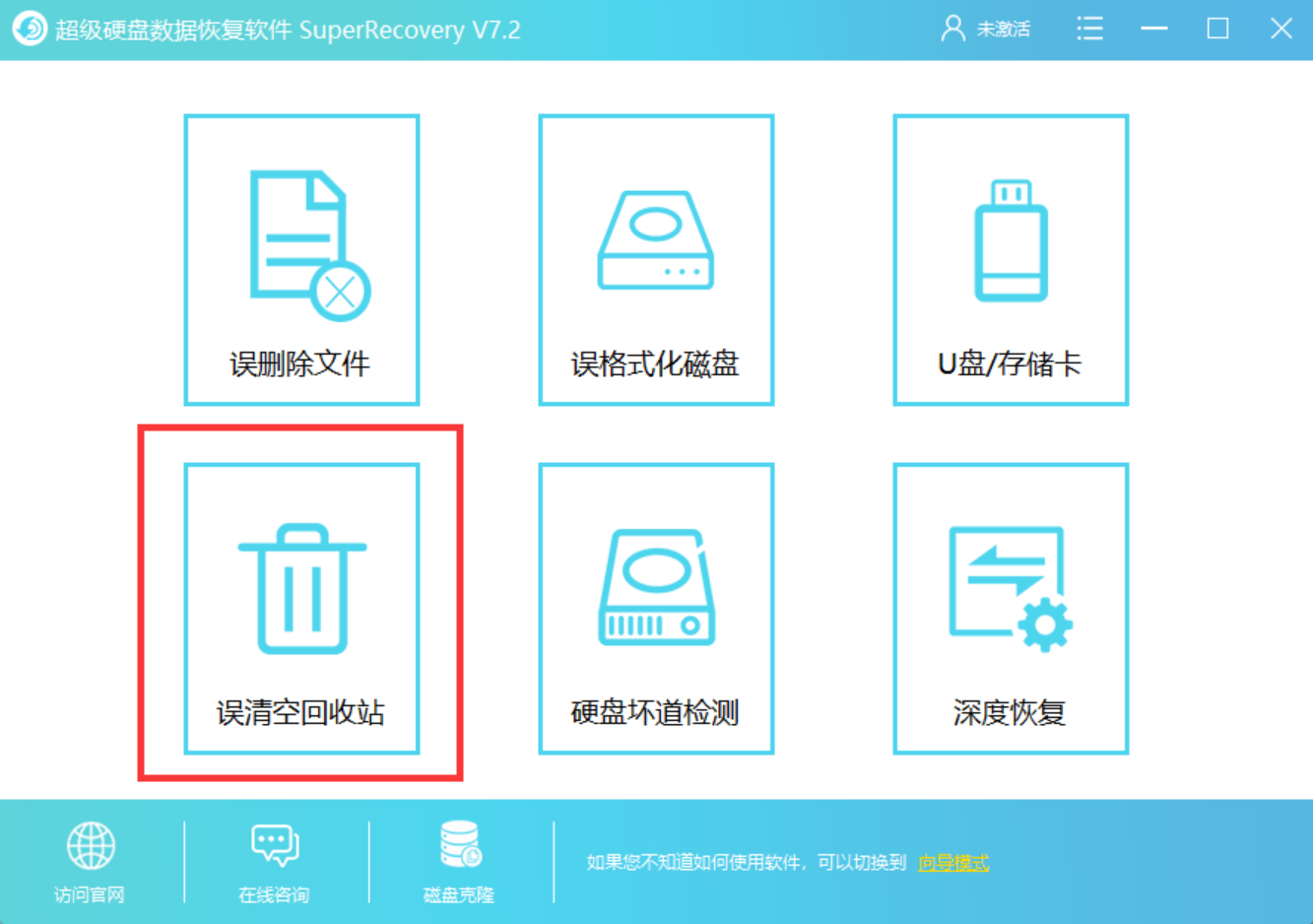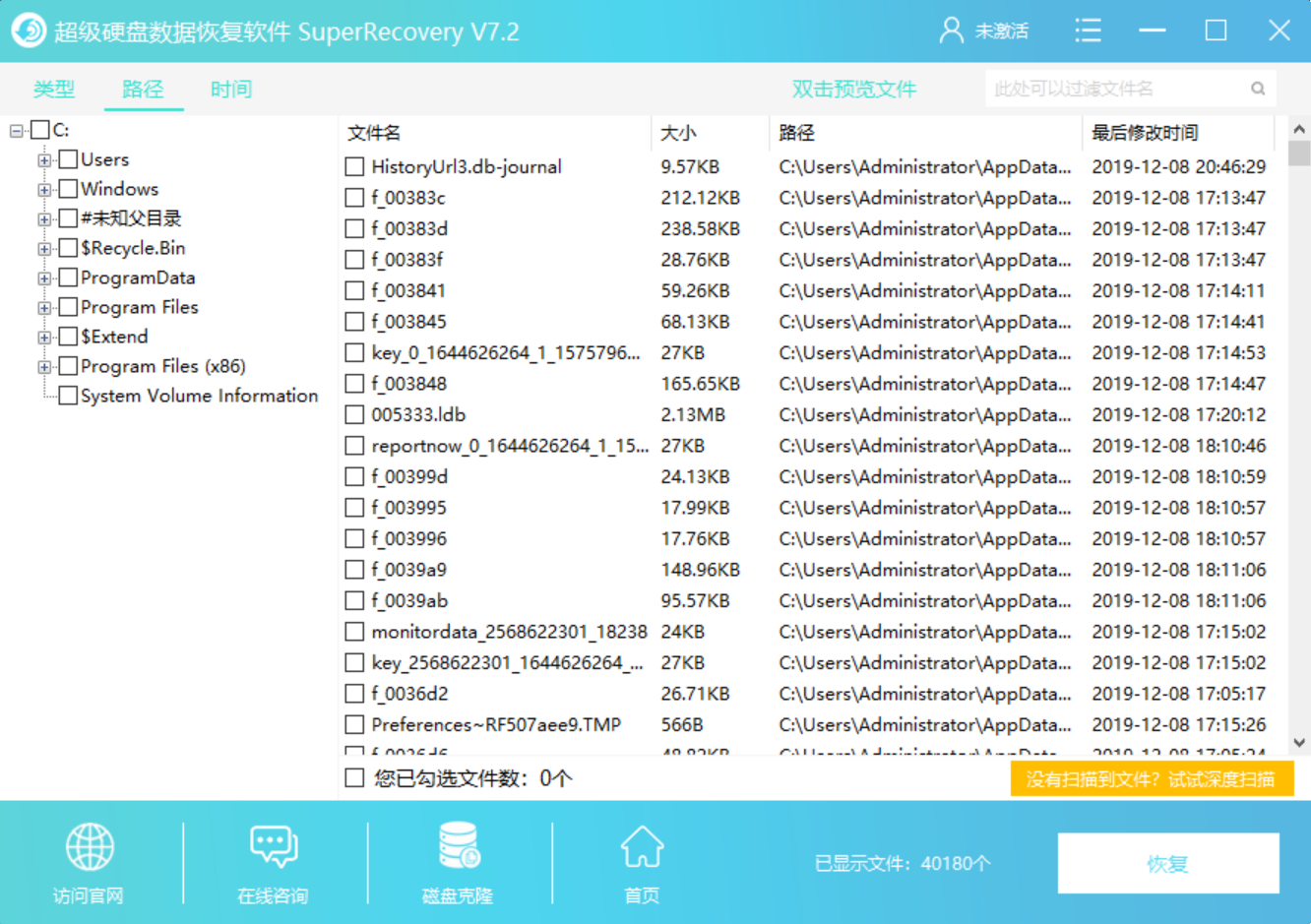桌面编辑好的Word文件怎么恢复?原来如此简单
发布时间:2020-11-07 19:08:09
桌面编辑好的Word文件怎么恢复?Word是微软办公软件的四大组件之一,它提供了许多易于使用的文档创建工具,同时也提供了丰富的功能集供创建复杂的文档使用。哪怕只使用 Word 应用一点文本格式化操作或图片处理,也可以使简单的文档变得比只使用纯文本更具吸引力。可以这么说:在工作和生活中,都会用到Word文件。那么,桌面编辑好的Word文件如果丢失了该怎么恢复呢?下面就来为大家分享两种方法,原来如此简单。

一、简单恢复的方法
桌面上的任何一种文件丢失了,原因的话无非就是两个原因。第一个是手动误删除的,第二个是误格式化了回收站。所以,而第一种手动误删除的情况,咱们可以试试看简单恢复的方法。首先,当我们了解到桌面上的Word文件丢失了,应该立即停止任何操作。然后,打开电脑桌面上的回收站,并仔细地查看是否有丢失的Word文件。最后,找到丢失的文件之后,选中并右击“还原”即可。

二、成功率高的方法
而第二种误格式化回收站的情况,使用第一种显然就无法恢复了。所以,小编为大家分享的第二种是成功率高的方法,也就是专业恢复的方法。当前,网络上能够实现这种恢复的软件是比较多的,所以下面需要借助的软件就是“Superrecovery”这款软件。
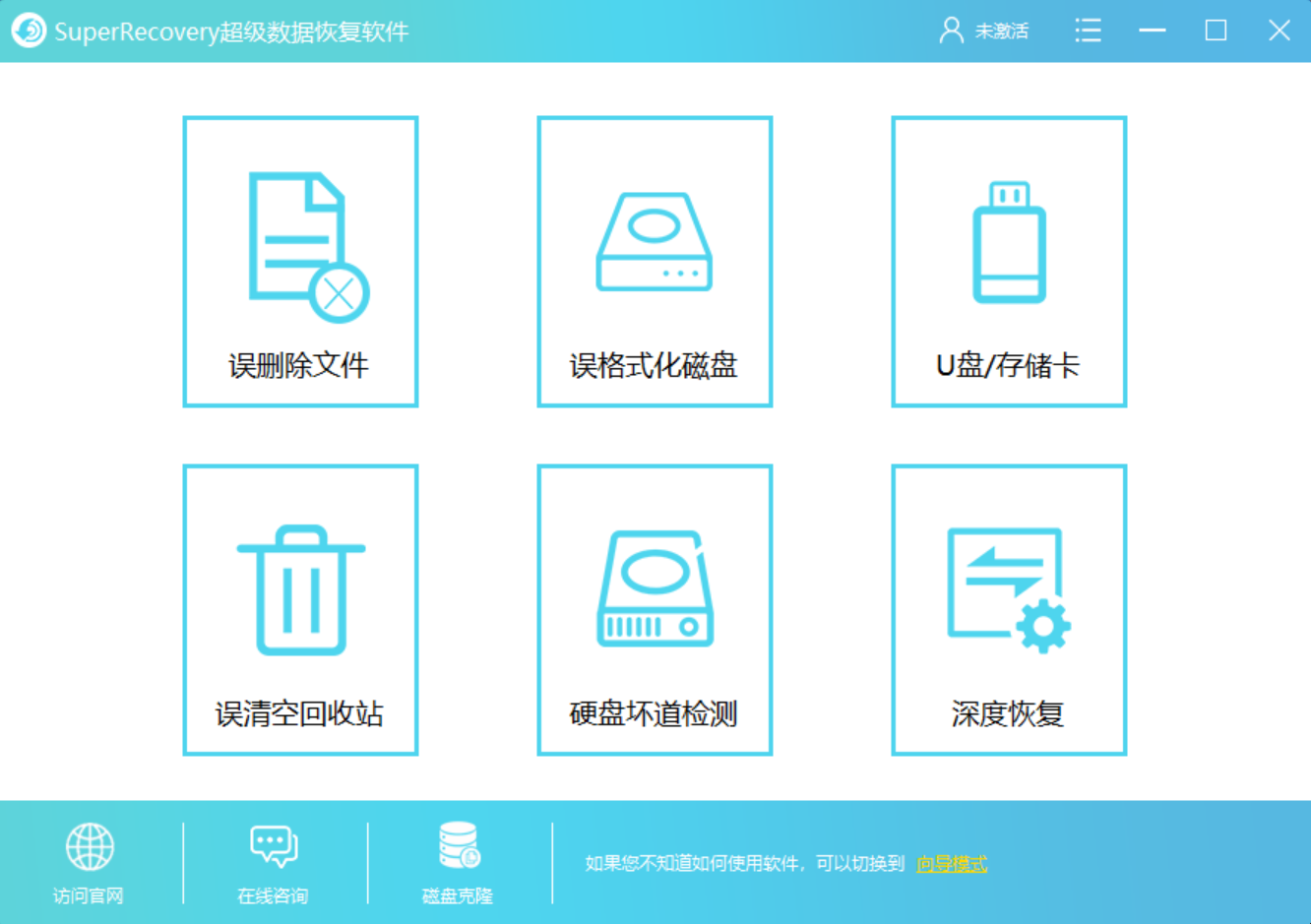
首先,大家可以自行从浏览器里获取软件,并直接在首页中获取对应的恢复功能选项。现在,Superrecovery这款软件有六大模式,而恢复清空回收站丢失的Word文件,可以直接选择“误清空回收站”。
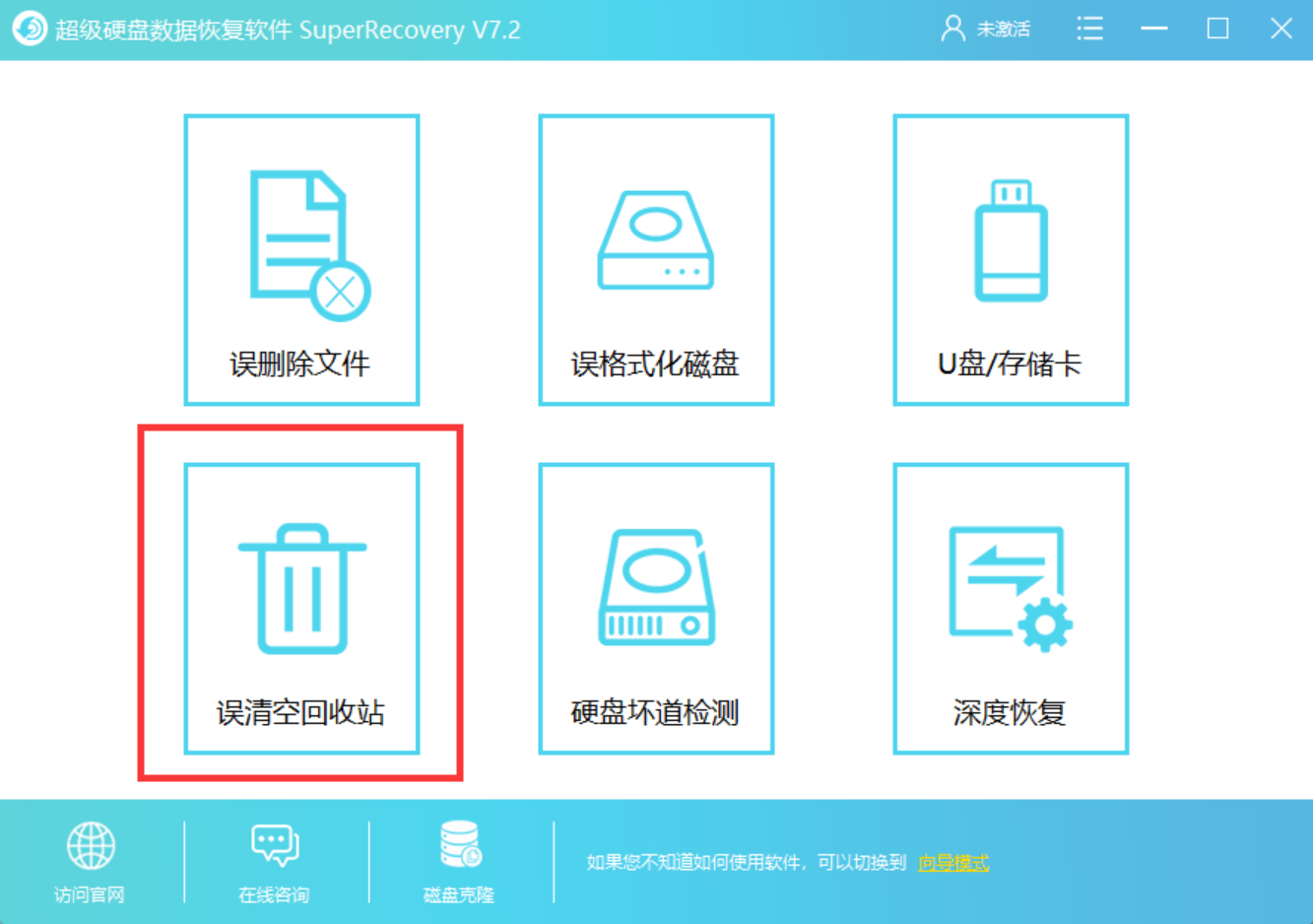
然后,根据丢失的文件,选择对应的文件位置和类型。因为咱们恢复的是桌面上丢失的Word文件,所以直接勾选“C盘”,点击“下一步”。紧接着,勾选“文档”,并点击“扫描”。

最后,等待软件扫描完成之后,可以简要地预览一下扫描出的文件列表。确认找到自己丢失的Word文件之后,可以选中这个文件,并点击软件右下角的“恢复”按钮。如果没有扫描出桌面丢失的Word文件,还可以继续使用软件的“深度扫描”功能哦。
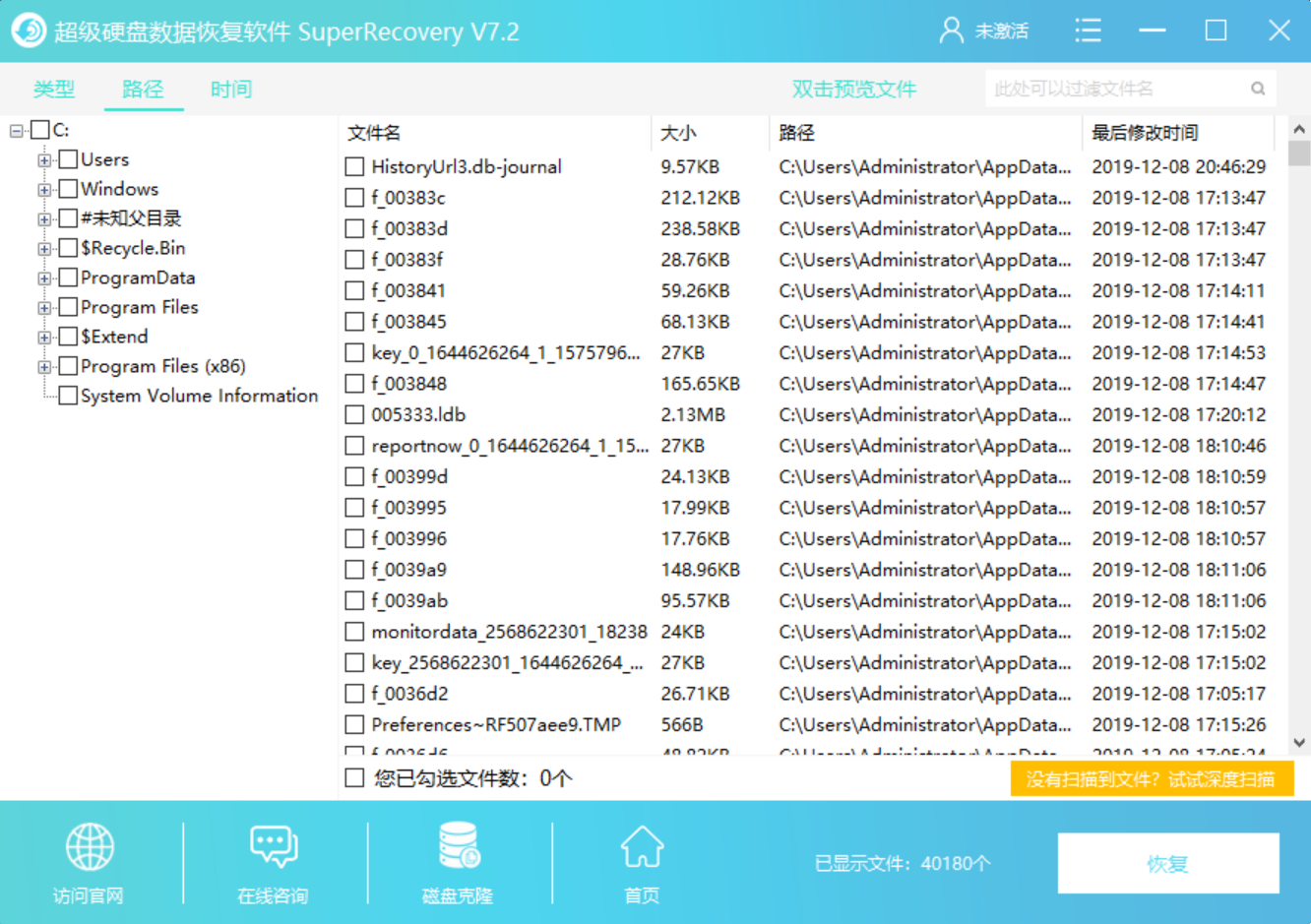
以上就是为大家分享的两种恢复桌面上丢失编辑好的Word文件方法了,如果您在使用这种办公插件的过程中,也有遇到类似的问题,建议您参照上述方法手动尝试下。最后,如果您觉得上述分享的内容对您有所帮助,也欢迎您能够帮忙点赞收藏哦。温馨提示:如果您在使用Superrecovery这款软件的时候遇到问题,请及时与我们联系,祝您文件恢复成功哦。
标签:
相关文章: